
Michael Cain
0
1145
149
Parallels Desktop je virtualizační software pro MacOS. To vám umožní spouštět více operačních systémů, jako jsou Windows 10, Linux a macOS, ve virtuálních instalacích v počítači Mac.
I když to nemusí být tak rychlé jako místní instalace, použití virtuálního počítače je pohodlný způsob, jak spouštět Windows a jeho software na počítačích Mac. Není potřeba vyhrazený oddíl Boot Camp Jak vytvořit zaváděcí instalační program Windows 10 pro počítač Mac Jak vytvořit zaváděcí instalační program Windows 10 pro Mac Společnost Microsoft nabízí jednoduchý nástroj pro vytvoření zaváděcího USB na Windows, ale neexistuje takový nástroj pro uživatele Mac. Naštěstí je tento proces docela snadný, pokud víte jak. a nemusíte restartovat počítač Mac pokaždé, když chcete přepnout.
Parallels Desktop může nainstalovat a spustit Windows 10 za méně než 10 sekund.
Stažení: Parallels Desktop 13
Ideální pro začátečníky a pokročilé uživatele
Nejlepší věcí na Parallels je to, že jeho hladký uživatelský komfort stupnice od začátečníků až po profesionální úroveň. Při první instalaci vás Parallels vůbec nepožaduje, abyste nakonfigurovali prostředí VM vůbec. Není třeba rozhodovat, jaké prostředky věnovat VM, nebo kolik místa na pevném disku zablokovat pro novou instalaci Windows.
Musíte jen zasáhnout “další” několikrát. Průvodce instalací pro vás dokonce stáhne a nainstaluje systém Windows 10 (tato funkce funguje také s distribucemi systému Linux. Top 5 operačních systémů Linux, které byste měli vyzkoušet na virtuálním stroji Top 5 operačních systémů Linux, které byste měli vyzkoušet na virtuálním počítači Pět distribucí operačního systému Linux je obzvláště vhodné pro provozování virtuálních strojů, takže se na ně podívejme., jako je aplikace Ubuntu a aplikace elementárního OS 10 elementárního OS AppCenter, díky nimž budete produktivnější 10 Aplikace aplikace AppCenter elementárního OS, díky nimž budete produktivnější s obchodem s aplikacemi jeho vlastní skutečně oživilo Elementary OS s velkým výběrem aplikací. Tyto nástroje AppCenter používám ke zlepšení mé produktivity - možná i vy.).

Pokud jste někdy na počítači Mac použili aplikaci VM, víte, že to není triviální věc.
Za necelou hodinu jsem přešel od stažení aplikace Parallels z jejich webových stránek k zavedení do nové instalace systému Windows 10. A celou dobu jsem jen zasáhl “další” několikrát jsem byl schopen pokračovat v práci v jiných aplikacích.

Jakmile je instalace systému Windows 10 spuštěna, můžete se zdarma pustit do práce. Klikněte na Nastavení, jít do Hardware, a můžete změnit množství paměti RAM a GPU Parallels Desktop, které lze použít.
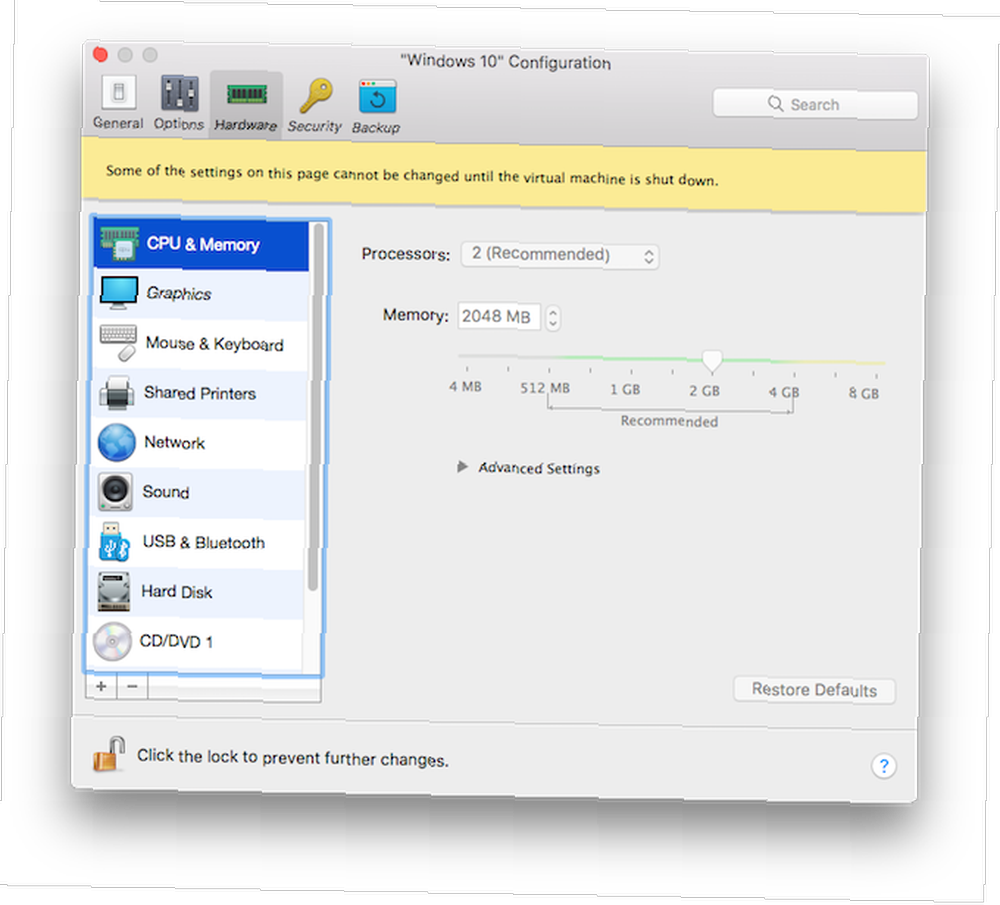
Parallels Desktopové funkce, o kterých byste měli vědět
Aplikace je vybavena funkcemi, díky nimž bude váš počítač bezbolestný.
Kopírovat a vložit nebo přetáhnout
Protože systém Windows je na vašem počítači Mac virtualizován, můžete pouze kopírovat a vkládat obsah mezi aplikacemi MacOS a Windows. Mezi nimi můžete dokonce přetahovat soubory. A vaše MacOS Desktop Jak vyčistit Mac plochu a zvýšit produktivitu Jak vyčistit Mac plochu a zvýšit produktivitu Nepřehledná plocha může nejen snížit produktivitu, ale může také způsobit kognitivní stres. Zde je návod, jak vyčistit plochu Mac pro lepší pracovní prostředí. se zobrazí také jako Windows Desktop.
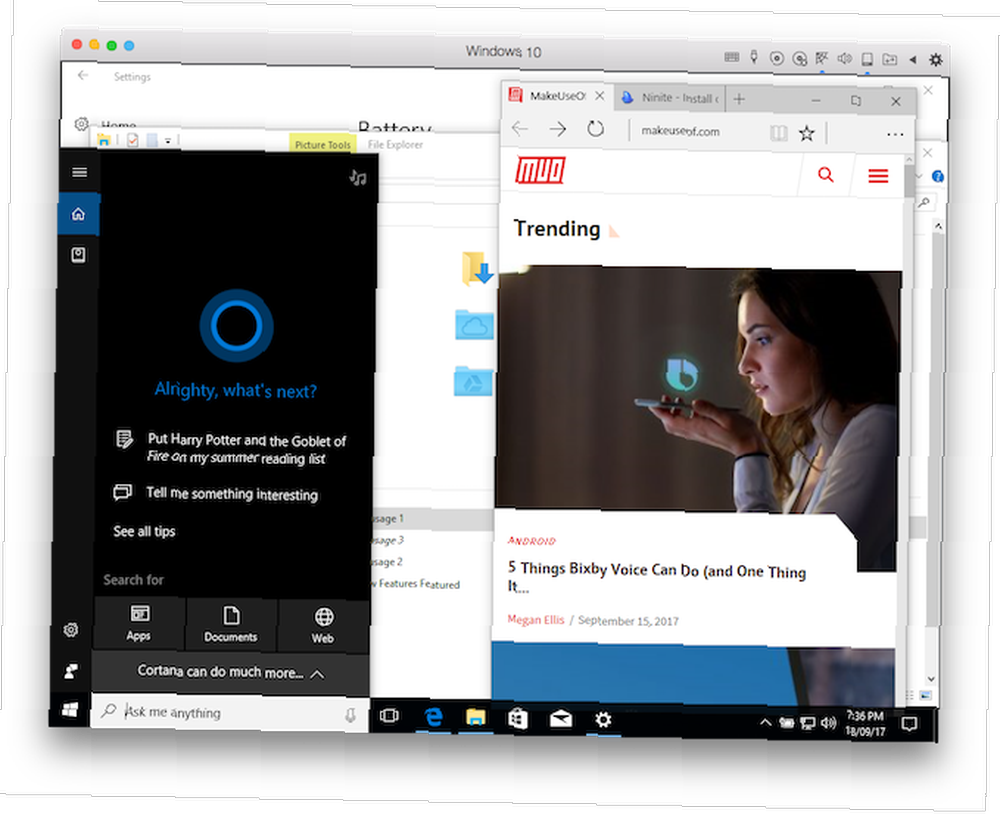
Spusťte Windows Apps vedle Mac aplikací
Parallels má speciální Režim koherence. Ve kterém prostředí Windows zmizí a aplikace Windows se zobrazí jako nezávislá aplikace. To znamená, že můžete vedle aplikace pro systém Windows umístit aplikaci Mac a bezproblémově pracovat v obou prostředích.

Pokud pro práci potřebujete pouze několik aplikací systému Windows, uveďte Parallels do tohoto režimu a nemusíte vůbec komunikovat s OS Windows.
Klávesové zkratky na celé obrazovce a klávesnice
Klikněte na ikonu lišty nabídky Parallels, přejděte na Pohled a vyberte Vstupte na celou obrazovku. Windows 10 zabere v MacOS úplně nový prostor a nyní v podstatě provozujete operační systém Windows uvnitř Mac.
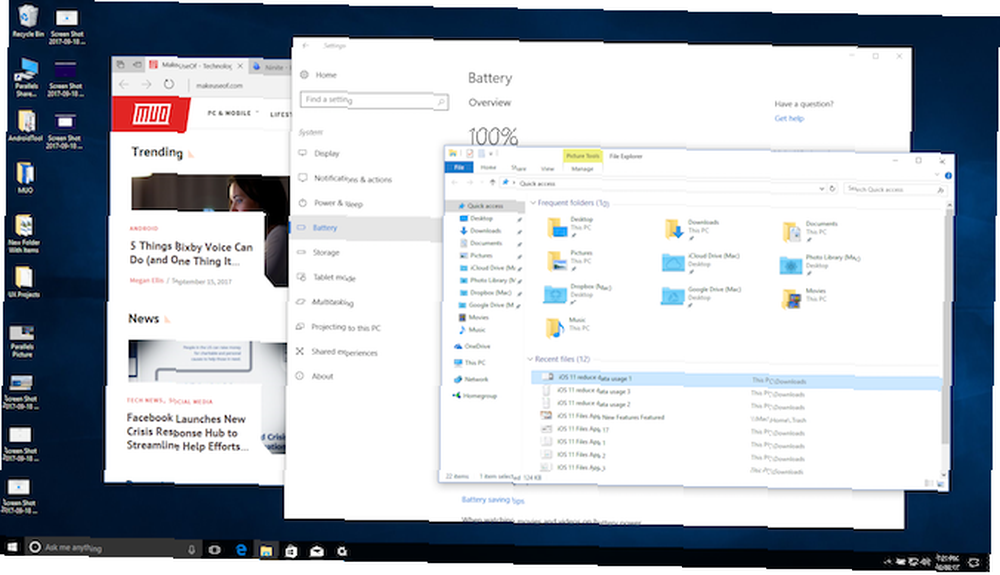
Z Preference, můžete změnit klávesové zkratky pro běžné akce systému Windows. Předvolbu můžete změnit na zkratky pro MacOS nebo Linux.

Připnutí aplikací systému Windows do doku
Aktivní aplikace systému Windows se objeví v doku Udělejte svůj dok Mac skvěle znovu s těmito 5 zkratkami Udělejte svůj dok Mac skvěle znovu s těmito 5 zkratkami Proč se držet míchání ikon, které byly dodány s dokem Mac, když je můžete vyměnit za spoustu super užitečných zkratek? a přepínač aplikací. Díky tomu je opravdu snadné přecházet mezi aplikacemi napříč oběma OS.
Externí pevné disky a jednoduché zálohy
Pokud všichni vaši přátelé a spolupracovníci používají systém Windows, někdy může být obtížné vyměnit data. Poskytnou vám externí pevný disk formátovaný v NTFS. MacOS vám nedovolí kopírovat soubory. A v některých situacích nemůžete jednotku naformátovat na formáty vhodné pro MacOS, jako je FAT Zápis na vaše NTFS disky znovu v OS X El Capitan (zdarma) Zápis na vaše NTFS disky znovu v OS X El Capitan (zdarma) Některé z nejčastější způsoby přidávání podpory NTFS se rozpadly s nedávným vydáním El Capitan, ale stále můžete psát na své Windows disky s trochou šťourat. .
V takových časech může Parallels Desktop pomoci. Spuštění systému Windows 10 a otevření pevného disku z Průzkumníka souborů systému Windows 10 Jak získat maximum z Průzkumníka souborů Windows 10 Jak získat maximum z Průzkumníka souborů Windows 10 Průzkumník souborů Windows je jednou z nejvíce podceňovaných funkcí systému Windows 10. Zde vám ukážeme, jak spravovat a ovládat Průzkumník souborů Windows 10 zdola nahoru a odhalit funkce, které nikdy… .
Snímky v Parallels jsou virtuální stroj ekvivalentní s Time Machine Jak obnovit data ze zálohy Time Machine Jak obnovit data ze zálohy Time Machine Je opravdu snadné nastavit Time Machine, zálohovací software, který je dodáván s každým Macem - ale jak se dostanete vaše soubory zpět, když se něco pokazí? , ale vyskytují se na zařízení. Tuto možnost uvidíte v rozbalovací nabídce Parallels na liště nabídky. Když na něj kliknete, Parallels uloží váš virtuální počítač ve stavu, ve kterém byl. Můžete se vrátit zpět k snímku později..
Co je nového v Parallels Desktop 13?

macOS High Sierra Jak vyzkoušet macOS High Sierra právě teď před každým jiným Jak vyzkoušet macOS High Sierra právě teď před každým jiným MacOS high Sierra je nyní k dispozici pro beta testování. Pokud byste to chtěli vyzkoušet před obecným vydáním, zde je návod, jak na to teď dostat ruce. zavádí nový formát souboru: APFS New macOS, New Filesystem: Co je APFS a jak to funguje? Nové macOS, nový souborový systém: Co je APFS a jak to funguje? iOS již má APFS. Nyní je řada na Macu. Ale co přesně se dostáváme k tomuto pádu? . Protože Parallels Desktop 13 je dodáván s podporou High Sierra hned po vybalení, nebudete se muset starat o kompatibilitu vašeho VM. Podobně, když aktualizace tvůrců podzimu systému Windows 10 aktualizují datum vydání tvůrců systému Windows 10, datum vydání aktualizací potvrdilo Windows 10 tvůrců pádu aktualizace datum vydání bylo potvrzeno Aktualizace aktualizací tvůrců podzimu systému Windows 10 konečně obsahuje datum vydání, ale co bude zahrnuto v další velké aktualizaci? Podívejme se na to. lodí, bude podporována aplikací Parallels Desktop 13.
Verze 13 také přináší Windows 10 People Bar na Mac. Nyní můžete komunikovat s panelem lidí přímo z makra Spotlight search a Dock. Další hlavní novou funkcí v Parallels Desktop 13 je podpora dotykového panelu Jak užitečná je dotyková lišta na MacBook Pro? Jak užitečné je dotykový panel na MacBook Pro? Zlepšuje tenký pruh OLED od společnosti Apple produktivitu nebo je to jen trik, jak to někteří uživatelé dělají? . A to nejen pro Windows 10, ale také pro aplikace sady Microsoft Office, jako jsou Windows, Excel a další.

Nakonec režim Picture in Picture umístí váš Windows 10 VM do plovoucího okna nad vším v MacOSu. Tímto způsobem můžete sledovat, co se děje v instalaci systému Windows 10, a přitom pokračovat v práci v systému MacOS. Když se v makru zaměříte na jakoukoli jinou aplikaci, plovoucí okno se stane průsvitným.
Je Parallels Desktop pro vás?
Používal jsem Parallels Desktop 13 na svém MacBook Pro s výchozí konfigurací, která je 2 GB RAM a 256 MB sdílené grafiky. Neměl jsem žádné problémy s přechodem mezi systémy MacOS a Windows 10. Interakce s aplikacemi systému Windows a procházení webu v aplikaci Microsoft Edge byly bezproblémové.
To znamená, že pokud budete provozovat profesionální aplikace, možná budete chtít zvýšit limit RAM na 4 GB.
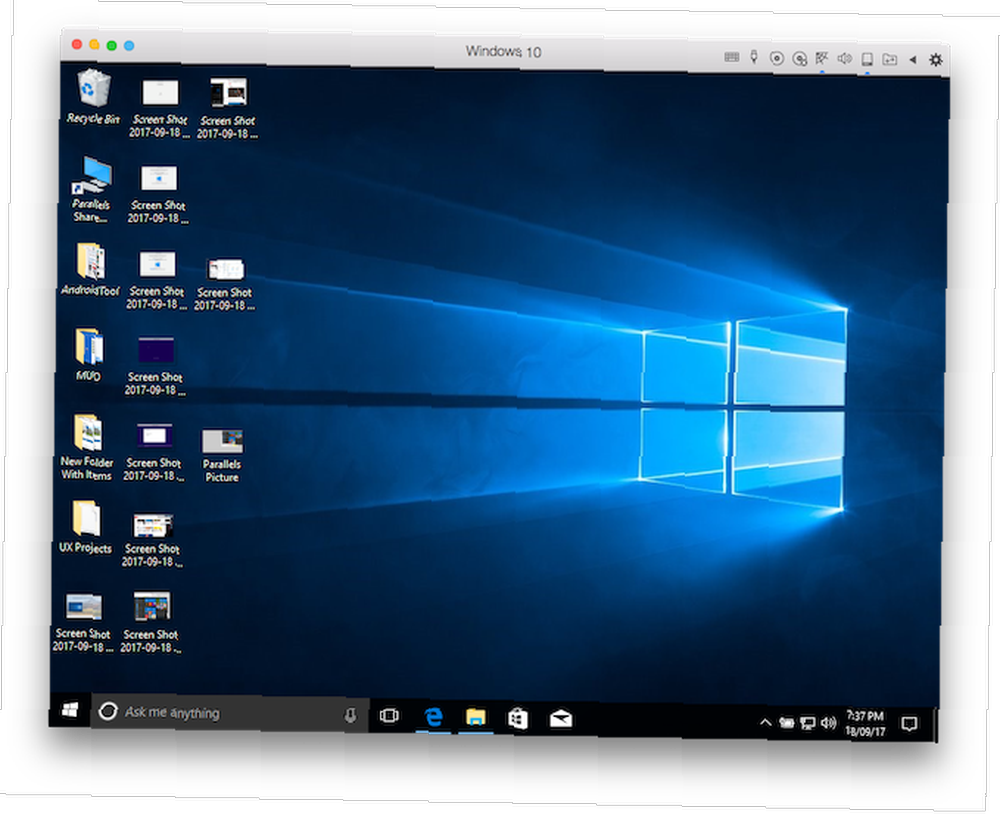
Hlavním konkurentem Parallels Desktop je VMware Fusion. Obě aplikace mají zdravou konkurenci a každý rok vede k lepším aktualizacím. V posledních několika letech se společnost Parallels Desktop ujala jasného náskoku, pokud jde o uživatelský komfort a snadné použití.
Pokud se nacházíte v podnikovém nebo IT prostředí, kde potřebujete zavádět virtuální stroje o stovky, má VMware Fusion jasnou výhodu. Ale pro všechny od začátečníků po nezávislé profesionály nabídne Parallels lepší a rychlejší zážitek (zejména pro Windows 10).
Parallels Desktop 13 stojí 80 USD. Pokud jste použili Parallels 11 nebo 12, můžete upgradovat za 50 $. Pokud jste profesionální nebo obchodní uživatel, měli byste se podívat do jejich Parallels Desktop Business plánu, který začíná na $ 100 / rok. Pokud jste v pořádku s konfigurací a správou vlastního virtuálního počítače, VirtualBox je dobrou volnou alternativou k Parallels Desktop.
Vyzkoušejte Parallels zdarma
Můžete si vyzkoušet Parallels Desktop po dobu 14 dnů, než se rozhodnete, zda chcete skočit dovnitř. Je to dost času na nastavení prostředí Windows a jeho testování v pracovním prostředí, než se rozhodnete, zda se chcete ponořit nebo ne..
Koupíte si Parallels Desktop pro Mac? Jaké je vaše nastavení Windows 10 VM? Sdílejte s námi komentáře níže.











